Kundenportal einrichten
Nach dem Login im Kundenportal sehen Sie den Menüpunkt „Kundenportal“.
Nach der ersten Synchronisierung sehen Sie den Zusatz „wird vorbereitet...“. Dabei werden die ersten Belegarteneinstellungen mit dem Portal synchronisiert. Ist dies abgeschlossen, sehen Sie „nicht eingerichtet“ unter dem Menüpunkt „Kundenportal“. Klicken Sie darauf und nehmen Sie Einstellungen für die Belege vor, die für Ihre Kunden synchronisiert werden sollen.
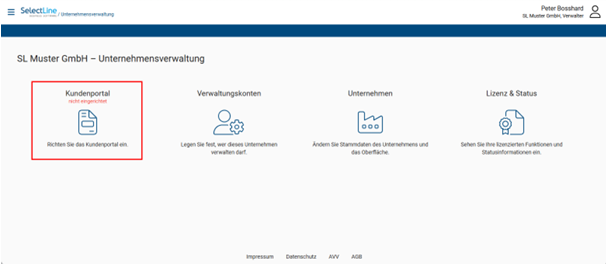
Domain des Kundenportals
Vergeben Sie hier einen eindeutigen Namen für eine Subdomain unter der das Kundenportal für Ihre Kunden erreichbar sein soll.
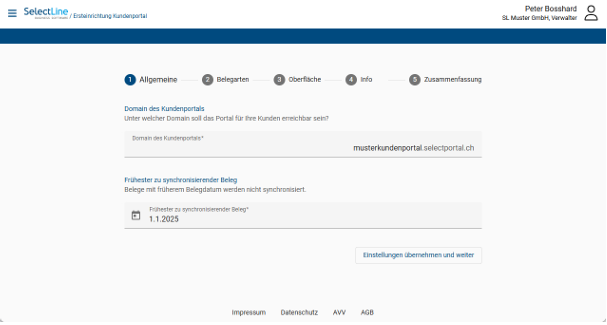
Frühester zu synchronisierender Beleg
Geben Sie hier das Belegdatum an, ab welchem das Kundenportal Belege synchronisieren soll.
Bitte beachten Sie, dass Belege, die länger als 14 Tage in der Vergangenheit liegen, keine Benachrichtigung an Ihre Kunden auslösen.
Die Einstellungen unter „Allgemein“ sind nach Freigabe des Kundenportals nicht mehr änderbar.
Oberfläche des Kundenportals
Die Oberfläche des Kundenportals kann individuell angepasst werden. Damit legen Sie fest, welche Unternehmensinformationen der Kunde auf der Anmeldestartseite lesen und sehen soll. Zur ergänzenden Personalisierung kann ein Bild hinzugefügt werden.
Dieser Schritt ist optional, kann bei der Ersteinrichtung übersprungen werden und nach der Freigabe des Kundenportals ergänzt und/oder geändert werden.
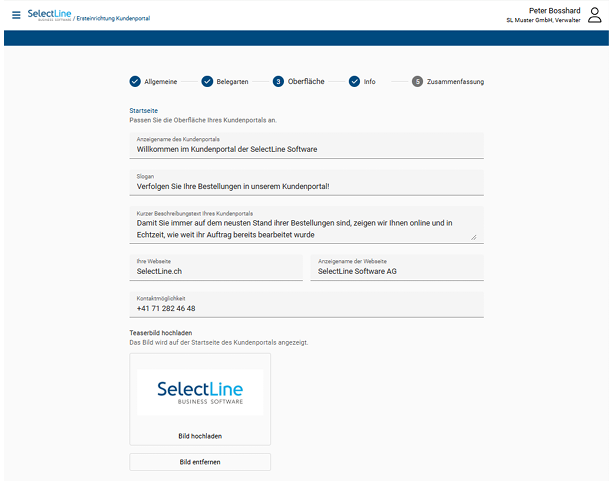
Die Oberfläche kann sodann über den Schalter unter dem Abschnitt „Vorschau“ sowohl als Mobile- als auch als Desktopversion als Vorschau angezeigt werden:
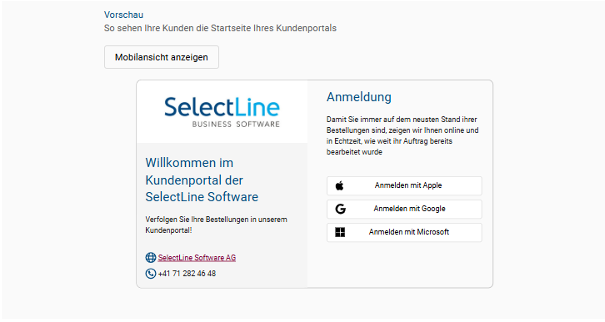
Unternehmensinformationen
Die Unternehmensinformationen sind Pflichtangaben. Diese Informationen werden für das Impressum der Benachrichtigungs-E-Mails verwendet. Damit wird eine höhere Identifikation mit dem Unternehmen und Akzeptanz auf Kundenseite hergestellt.
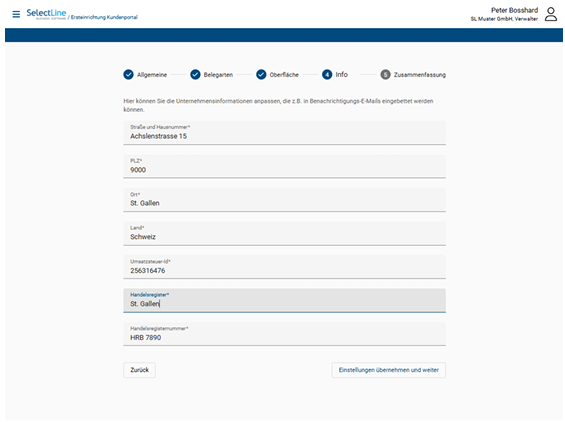
Nachdem Sie alle Einstellungen gesetzt haben, können Sie das Portal sofort oder zu einem späteren Zeitpunkt freigeben. Sollten Sie es erst später freigeben, sehen Sie im Hauptmenü des Portals, dass es „nicht veröffentlicht“ ist.
Andernfalls gelangen Sie auf die Übersichtsseite und die definierten Belege werden synchronisiert.
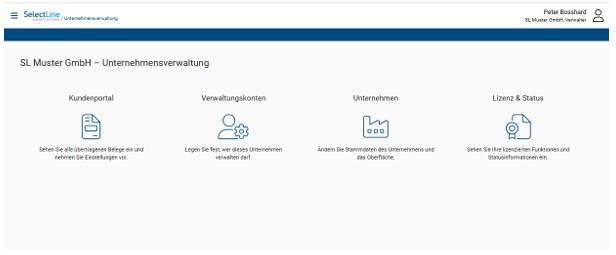
Übersichtsseite
„Kundenportal“
Hier sehen Sie eine Übersicht aller Kundenbelege, die mit dem Portal synchronisiert werden.
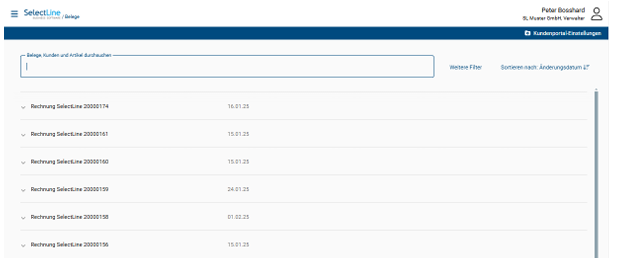
„Unternehmen“
- Hier nehmen Sie Einstellungen vor, um das Erscheinungsbild für Sie und Ihre Kunden anzupassen. Die Änderungen sind sofort nach dem Speichern und Aktualisieren des Kundenportals auf Kundenseite sichtbar.
- Ausserdem können Sie die E-Mail-Vorlagen im Überblick bearbeiten. Sie können dabei auch Markdown zum Formatieren des Textes nutzen, um diese z.B. fett oder kursiv zu gestalten.
- Zusätzlich ist es möglich, einen eigenen SMTP-Server für den E-Mail-Versand einzubinden.
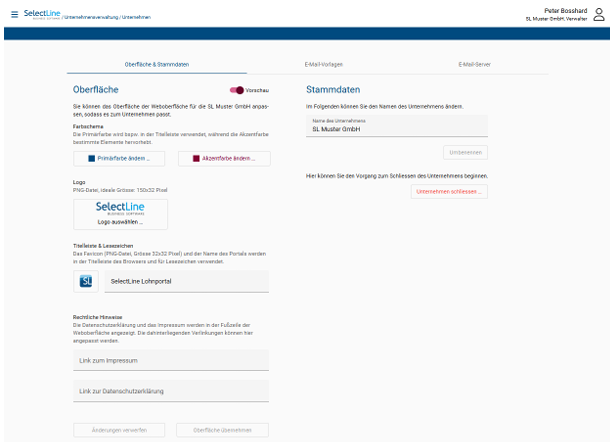
„Lizenz & Status“
- Von hier aus können Sie das Kundenportal deaktivieren, sollten Sie es nicht mehr nutzen wollen. Nach der Deaktivierung werden alle Daten im Online-Portal gelöscht.
- Klicken Sie hierfür auf „Für *Ihr Mandantenname* GmbH nicht mehr verwenden“
„Verwaltungskonten“
- Hier sehen Sie Ihren Verwaltungsaccount, dessen Rechte Sie bearbeiten können.
Nachträgliche Anpassungen des Kundenportals
Wenn Sie das Kundenportal öffnen und oben rechts auf „Kundenportal -Einstellungen“ gehen, können Sie die Einstellungen, welche Sie in den vorhergehenden Schritten dieser Doku gemacht haben, wieder ändern. Diese umfassen Anpassungen und Änderungen für:
- Oberfläche
- Belegeinstellungen
- Unternehmensinformationen
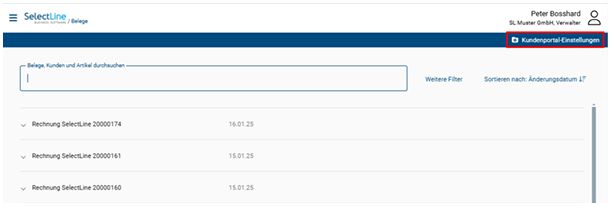
Einstellungen in SelectLine Auftrag
Damit Kunden eine Benachrichtigung per E-Mail erhalten, müssen Sie in den Stammdaten auf der Seite „Adresse“ eine E-Mailadresse für Ihren Kunden hinterlegen.
Zusätzlich aktivieren Sie auf der Seite „Digitale Belege“ die Option „Kundenportal verwenden“.
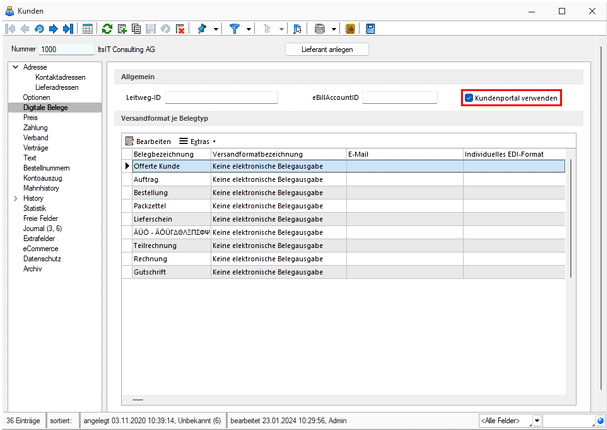
Sie können über „Mandant / Vorgabewerte / Kunde“ steuern, ob die Option beim Anlegen eines Kunden standardmässig aktiviert oder deaktiviert wird.
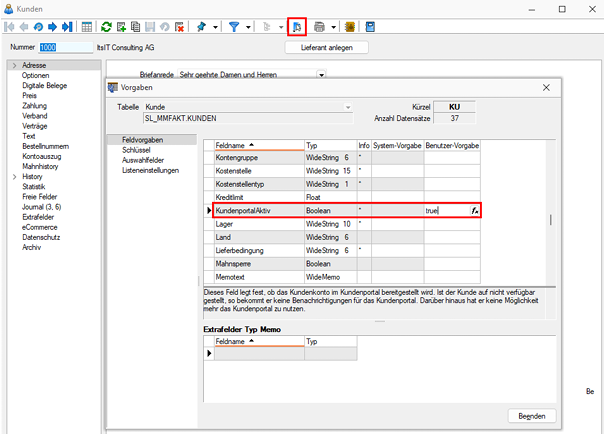
Kundenportal aus Kundensicht
Über die von Ihnen festgelegte URL kann das Kundenportal im definierten Design aufgerufen werden. Beispiel:
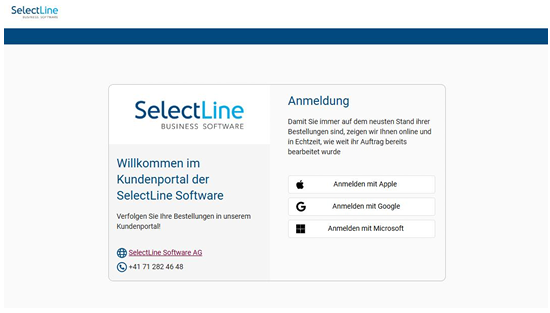
Erhält der Kunde eine Benachrichtigungs-E-Mail mit einem Link zu einem Beleg, so gelangt er darüber direkt zu diesem und zu den mit diesem Beleg aus der Belegkette verknüpften weiteren Belegen. Eine Anmeldung ist dafür zunächst nicht nötig.
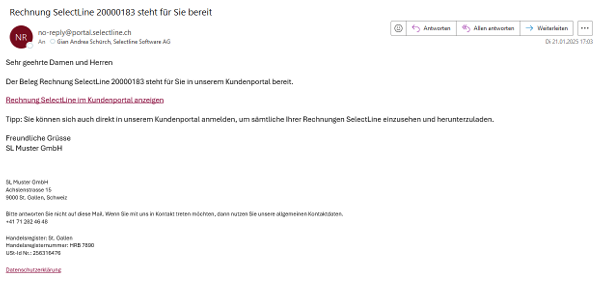
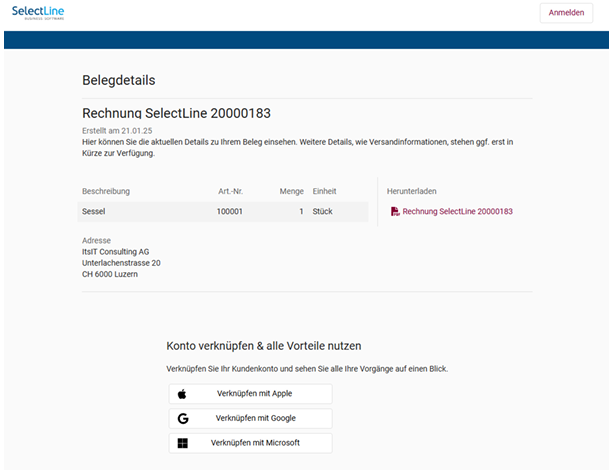
Möchte der Kunde andere Belege weiterer Belegketten einsehen, so ist die einmalige Verknüpfung mit einem Apple-, Google-, oder Microsoft-Account notwendig. Dazu erhält der Kunde eine Mail an eine in SelectLine Auftrag hinterlegte E-Mail-Adresse. Per Klick auf den Link des ausgewählten Verknüpfungskontos muss der Kunde die Instruktionen des jeweiligen Anbieters befolgen. Danach kann er sich über die Anmeldestartseite des Kundenportals anmelden.